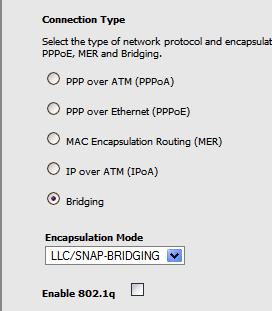بِسْـــــــمِ أللَّهِ ألرَّحْمَنِ ألرَّحِيْ
Melanjutkan Postingan saya sebelumnya Membuat Apache, Mysql, Php Dan PhpMyAdmin Dengan XAMPP Server For Windows , kini saya akan membuat tulisan lanjutannya yaitu bagaimana mendesign Web Site Dengan CMS Joomla, sebenarnya masih banyak module CMS selain Joomla dan di sini khususnya saya akan menerangkan bagaimana mebuat Web Site dengan mudahnya menggunkan CMS.
Baiklah mari kita mulai.
Persiapan
- Buat folder untuk tempat mengektrak Joomla yang nantinya akan diinstall
Di bawah folder XAMPP (misalnya C: \ XAMPP \) ada sebuah folder bernama htdoc (C: \ XAMPP \ htdoc). Ini adalah folder di mana semua konten yang akan dilihat pada situs Web localhost berada. (Sudah ada file yang ada - misalnya index.html yang menampilkan logo untuk XAMPP)
-
- Buka folder htdoc
- Buat folder di bawah htdoc mengandung Joomla! file. (Hal ini dapat memiliki nama tapi Joomla16 sering digunakan untuk situs sampel).
Download Joomla!
-
- Dapat didownload di situs resmi joomla - http://www.joomla.org/
- Klik tombol Download. Ini link ke versi 1.6
- Klik pada ZIP untuk Full Package untuk versi terbaru.
- Simpan file ke folder Download pada komputer Anda
Ini akan disebut Compressed (zipped) Folder dalam daftar Rincian di Windows Explorer
Ekstrak Joomla!
-
- Klik kanan file zip download
- Pilih Ambil Semua
Wizard Ekstraksi meminta dimana Anda ingin file yang akan diekstrak berada. Piih dalam folder yang dibuat di atas - misalnya C: \ xampp \ htdoc \ Joomla16
-
- Klik Browse untuk menemukan folder yang telah Anda buat untuk instalasi Joonmla! 1.6
- Klik OK
- Periksa bahwa 'File akan diekstraksi ke Direktori' kotak memiliki map yang benar ditampilkan.
- Klik Next
Jika sudah selesai.
-
- Klik Finish
File-file sekarang di tempat yang tepat dan Anda siap untuk mengatur Joomla! untuk digunakan.
Konfigurasi Dan Install Joomla!
- Buka browser
http://localhost//joomla16
- 1. Pilih bahasa dan tekan tombol Next
- 2. Lihatlah pemeriksaan Pra-instalasi. Tidak boleh ada item merah, selain dari Kesalahan Tampilan, yang dapat membaca Aktif. Tekan Next untuk melanjutkan.
- 3. Baca halaman GNU General Public License dan tekan Next
- 4. Halaman database konfigurasi.
- Database Type : mysql
- Host name : localhost
- User Name : root
- Password : kosongkan saja
- Database name : isikan saja DB Jika sudah klik next
- 5. Loncat konfigurasi FTP - kemudian tekan Next
- 6. Nama situs dan sample data.
- In the form:-
- Berikan nama - seperti 'Contoh'.
- Masukan email
- Masukkan password (ini adalah password untuk masuk administrator, jadi harus diingat!)
- Tekan enter untuk melanjutkan proses
Anda perlu melakukan satu hal lagi - menghapus direktori instalasi. Dalam contoh ini adalah di: -
C: \ xampp \ htdoc \ joomla16 \ instalasi
Jika Anda mencoba untuk pergi untuk menggunakan situs tanpa melakukan ini, Anda akan diminta untuk melakukannya. Anda hanya diperbolehkan untuk melanjutkan bila telah dihapus.
C: \ xampp \ htdoc \ joomla16 \ instalasi
Jika Anda mencoba untuk pergi untuk menggunakan situs tanpa melakukan ini, Anda akan diminta untuk melakukannya. Anda hanya diperbolehkan untuk melanjutkan bila telah dihapus.
Selesai, sekarang anda hanya perlu merubah tampilan Web Site Anda!
Untuk melihat Web Site Anda masuk ke
http://localhost/joomla16/
Atau untuk masuk ke administrator dan merubah tampilan Web Site Anda dapat masuk ke
http://localhost/joomla16/administrator
Nah gampangkan, anda hanya tinggal mendesign Web Site Anda.